최근 흥미로운 이벤트로 Microsoft는 OneDrive 및 Microsoft Office 사용자를위한 새로운 확장 프로그램을 출시했습니다.이 확장 프로그램은 Office Online이라고하는 Google Chrome에서 검색합니다. Google은 대부분 새로운 Microsoft Windows 10 운영 체제를 무시하고 있으며 Windows의 새로운 설치를 위해 많은 응용 프로그램을 아직 업데이트하지 않았기 때문에 흥미 롭습니다.
반면에 Microsoft는 출시하기로 결정했습니다. Office Online, Google Chrome 확장 프로그램, Microsoft Office 문서 및 onedrive 문서에보다 쉽고 원활하게 액세스 할 수 있습니다. 과거에 회사에서 출시 한 많은 비 Windows 기반 응용 프로그램을 보았 기 때문에 이것은 Microsoft 전략의 최근 변경 사항이 아닙니다. 마이크로 소프트도 시장 전략에 새로운 변화를 가져왔다.
Office 온라인은 Google Chrome에서 Onedrive를 사용할 때 Microsoft Office 파일을보고, 편집하고, 만드는 방법을 개선하는 것을 목표로합니다. Onedrive 및 Onedrive for Business 모두에서 작동 할 수 있으며 Microsoft 계정 자격 증명을 사용하여 로그인하기 만하면됩니다. Microsoft 계정이면 모든 Microsoft 계정을 사용할 수 있습니다. Office Online은 Microsoft가 onedrive, Microsoft office를 웹 브라우저에 확장 / 추가 기능으로 통합하는 작업입니다.
추가되면 확장 프로그램이 브라우저의 왼쪽 상단 모서리에 Google 크롬의 메뉴 햄버거 바로 옆에 작은 아이콘으로 표시됩니다. 확장 기능의 모든 기능은이 아이콘에 포함 된 옵션에서 실행할 수 있습니다.
이 확장 프로그램을 설치 한 후 한 번의 클릭으로 모든 Word (DOC, DOCX), Excel (XLS, XLSX) 및 PowerPoint (PPT, PPTX, PPS) 파일을 온라인에서 열거 나 저장하거나 편집 할 수 있습니다.
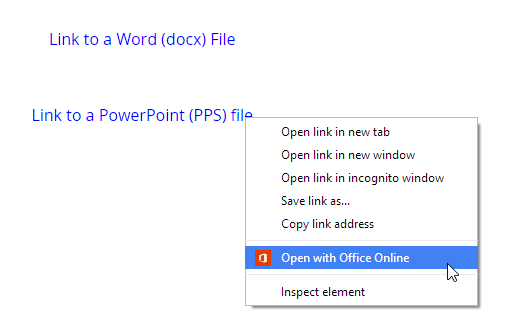
아이콘을 클릭하면 가장 최근의 Microsoft Office 문서 목록이 표시되고 각각 다양한 옵션이있는 4 개의 탭이 표시됩니다.
1- 새로운
New, 새 문서를 만들 수 있으며 Office 온라인으로 만들려는 문서 유형을 선택할 수 있습니다. 엑셀, 파워 포인트, 워드 등에서 선택할 수 있습니다.
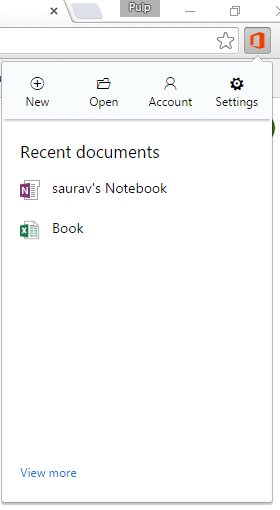
2- 열다
열기를 사용하면 문서를 로컬로 열거 나 한 드라이브에있는 문서를 열어서 원하는대로 편집하고 볼 수 있습니다.
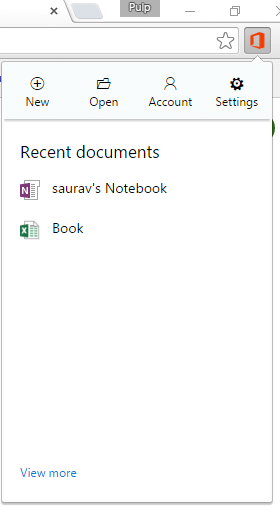
3- 계정
Microsoft 계정 자격 증명을 관리하고 계정에 로그인 / 로그 아웃합니다. 다른 계정을 사용하여 변경 / 로그인하십시오.
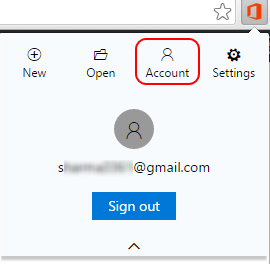
4- 설정
Office Online을위한 다양한 옵션으로 선호도와 유용성에 맞게 조정할 수 있습니다.
참고: 개인 정보 보호가 염려되는 경우 Microsoft 로의 데이터 전송을 중지하기 위해 제품 개선에 도움이되는 데이터 자동 보내기 옵션을 선택 취소 할 수 있습니다.
확장은 다양한 Onedrive 링크에 대한 빠른 액세스 버튼과 많은 탐색 및 마우스 클릭을 줄여주는 사무실 온라인 기능으로 구성됩니다. 일반적으로 문서 및 Microsoft Office를 작성하고 처리하는 사람들을 도울 수있는 멋진 작은 확장 프로그램입니다.
주목해야 할 특이한 점은 Office Online이 Google Chrome 전용 확장 프로그램이라는 것입니다. 마이크로 소프트의 새로운 Edge 브라우저 인 Mozilla Firefox도 지원하지 않습니다. Microsoft는 기록상 Edge 브라우저와 호환되도록 계획하고 있지만 현재로서는 Chrome 전용입니다.


